Synology 專為網通產品設計的 SRM 1.2 作業系統
Synology NAS上的DSM系統超級好用,群暉一樣畫葫蘆,在推出的第一台RT1900ac無線分享器,量身打造Synology Router Manager (SRM)系統,可說是專為網通產品設計的強大作業系統,直覺化界面的網路管理,無需太多的IT技術也能輕易地設定與操作,新版 SRM 1.2帶給您更多功能,專屬的Wi-Fi Connect與Safe Access,更多安全性修復、新的流量報表系統、強化的家長監護功能,帶給您更透明、可靠的網路環境。
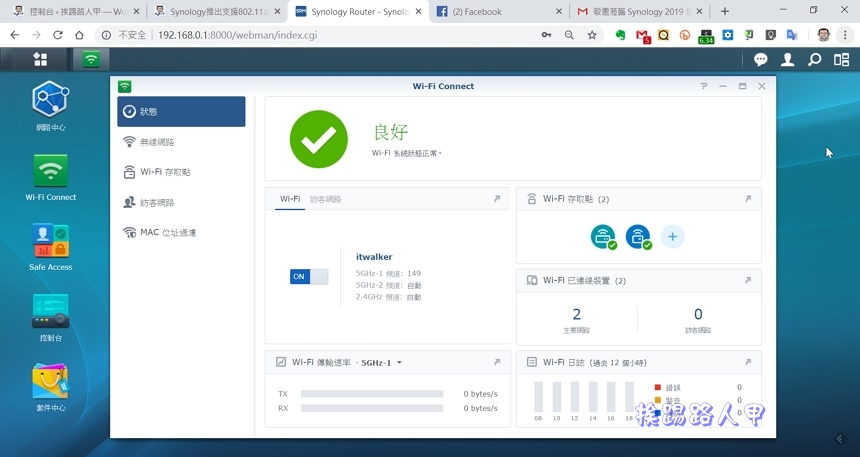
1. SRM的連線設定
2. 簡單易用的SRM系統介面
3. Synology Wi-Fi Connect
4. 網路中心
5. 網路存取管理 – Safe Access 套件
6. 控制台
7. 實用的網路工具
8. 心得與感想
SRM的連線設定
筆者使用筆電的WiFi來連線Synology MR2200ac進行設定,首先將電源線接上並開啟電源,將網路線連接WAN埠與中華電信的小烏龜的LAN埠,開啟筆電無線即可偵測到Synology預設的SSID。
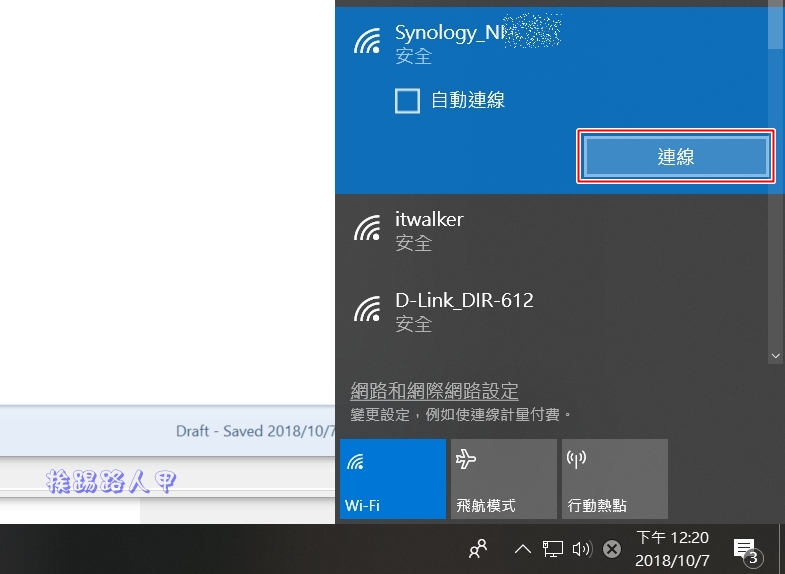
Synology RT2600ac/MR2200ac 內建的作業系統名稱為 Synology Router Manager (SRM) ,是專為 Synology Router 量身打造、開發的操作系統,符合使用直覺並滿足您全方位的需求。使用瀏覽器打開 「router.synology.com」 網頁(或輸入192.168.1.1)就可以連接到設定介面(也可以利用Synology Assistant工具程式來進入),看到下圖直接按下〔開始〕即可。
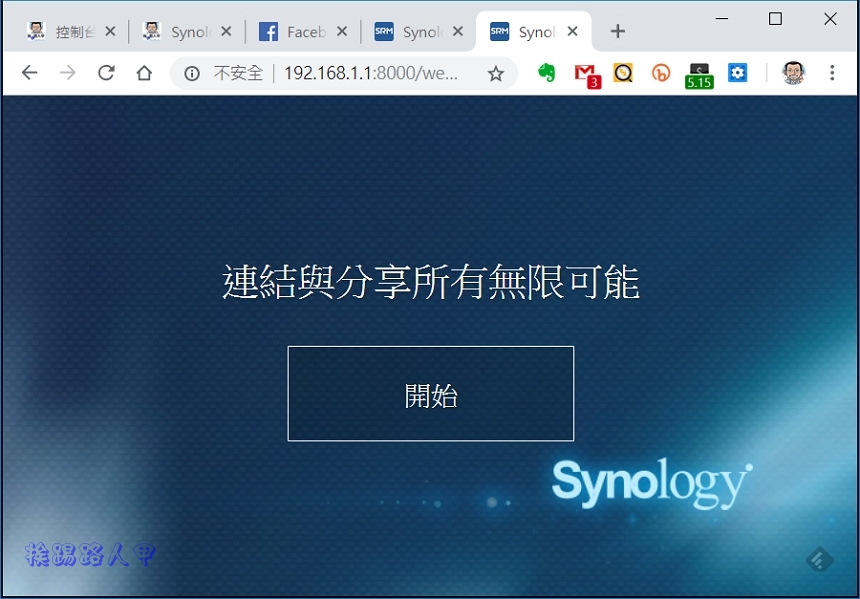
指定使用者帳號與密碼,密碼下方有強度的辨識指標,建議越強越好。
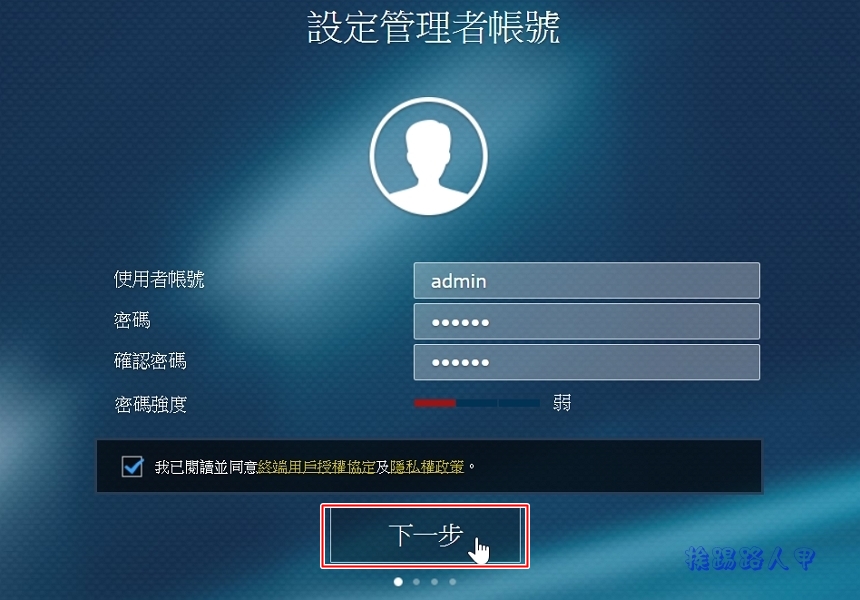
來到Wi-Fi設定的畫面,請指定SSID名稱與密碼,並挑選國家後按〔下一步〕來繼續
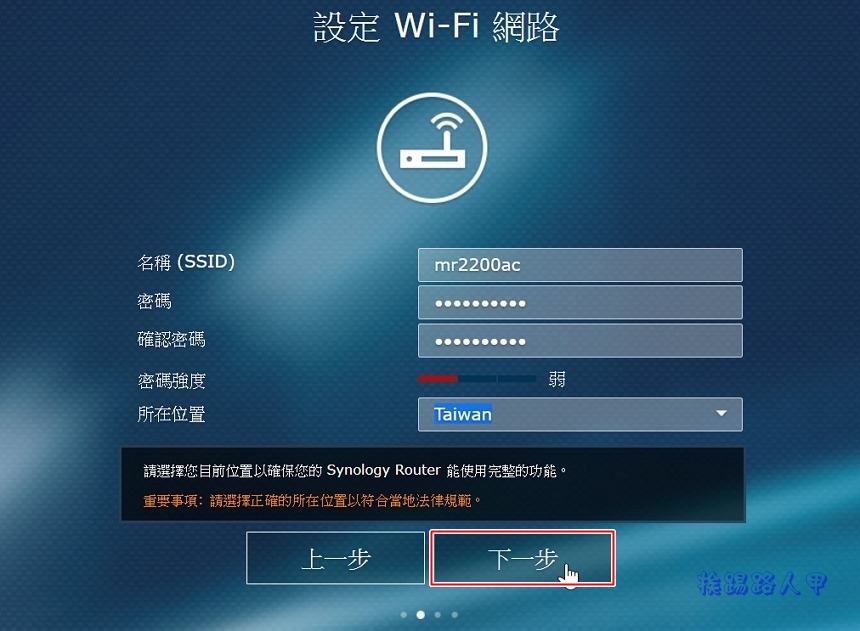
有2種操作模式,分別為無線路由器與無線存取點,除非有特別的需求,否則一般來說都是當成無線路由器來使用,畢竟一台功能齊全的無線分享器,當然是要設定無線路由器較實惠。而「從網際網路存取SRM」的選項,就是讓遠端網際網路使用者可以透過HTTP/HTTPS連接埠來存取SRM,其預設是停用,你可以選擇直接啟用或之後再設定。
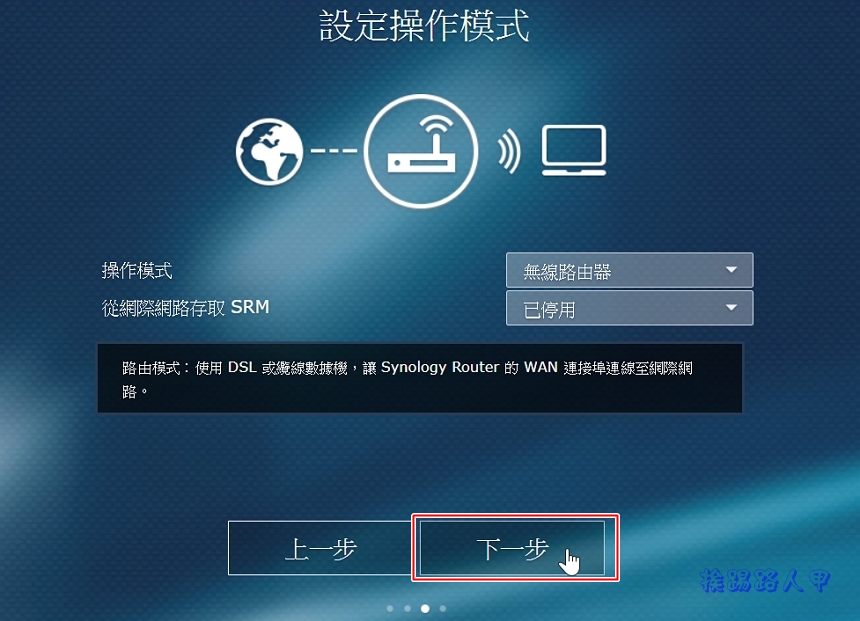
網際網路連線的方式有自動取得、PPPoE與手動設定,目前中華電信的小烏龜大都內建DHCP服務,不想那麼麻煩可以選擇「自動取得IP」。挨踢路人甲申辦的是中華電信的100/40M光纖,有個浮動固IP,為了架站需求,所以選用PPPoE的連線並輸入帳號與密碼,並按下〔套用〕來繼續。
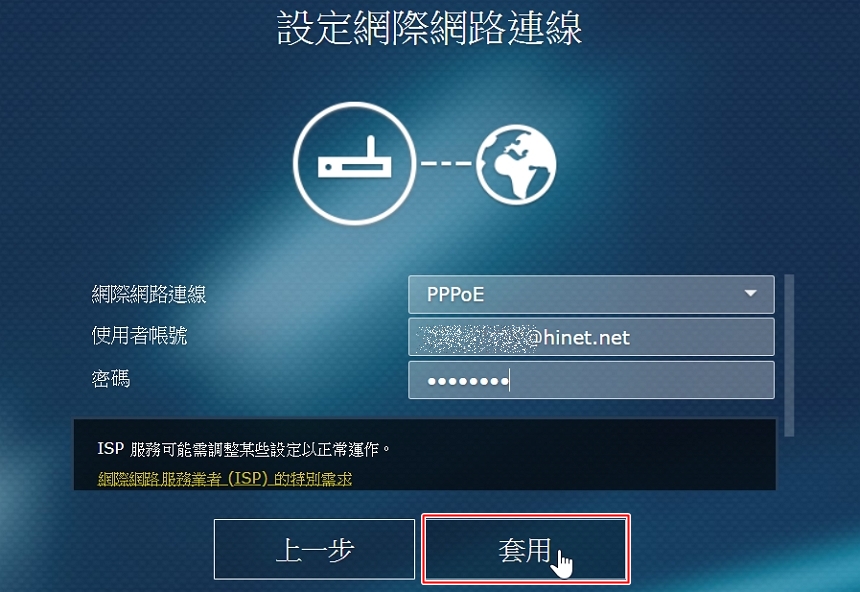
筆者連線的設備是Synology MR2200ac,其設定需要3分鐘的時間,請耐心等待。

由於使用Synology預設的SSID連線設定,因已變更SSID,所以當設定完成後,必須重新連結至新的WiFi SSID。
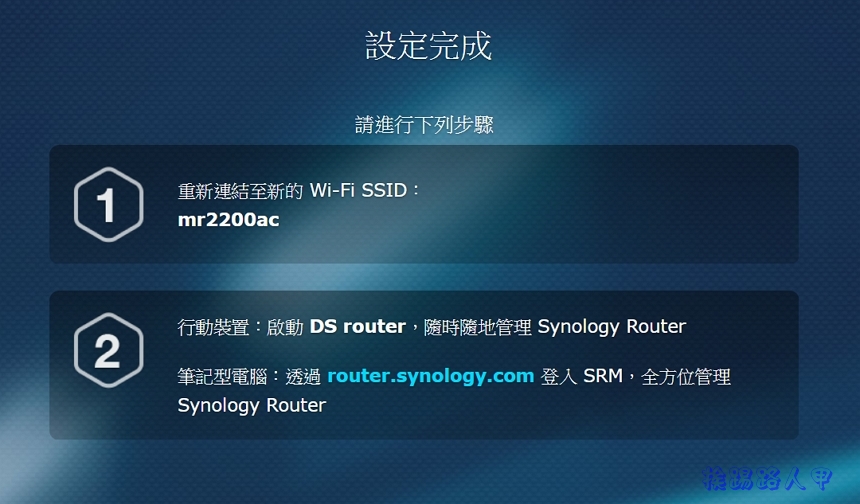
再次進入筆電的WiFi來連線設定,果然看到剛剛變更的SSID,點選並輸入設定的金鑰來連線。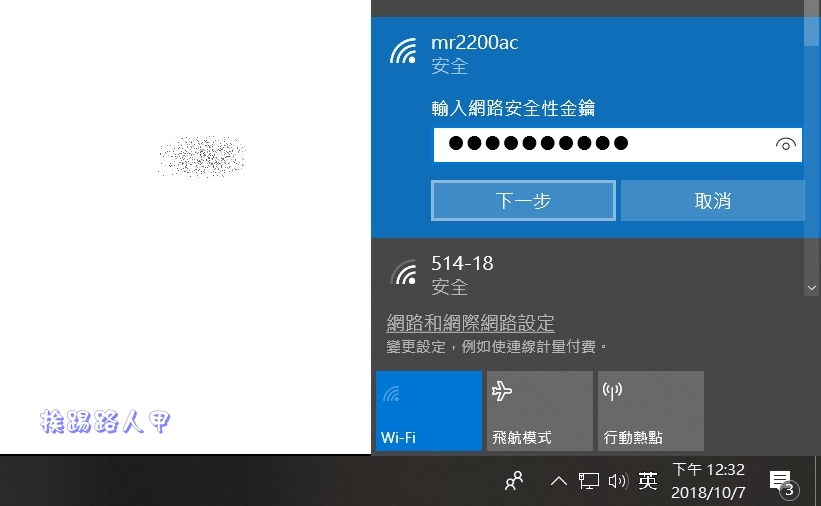
輸入192.168.1.1後看到恭喜您!Synology Router以設定完成的畫面,此時你可以直接啟動Synology Routrt或設定Wi-Fi存取點。
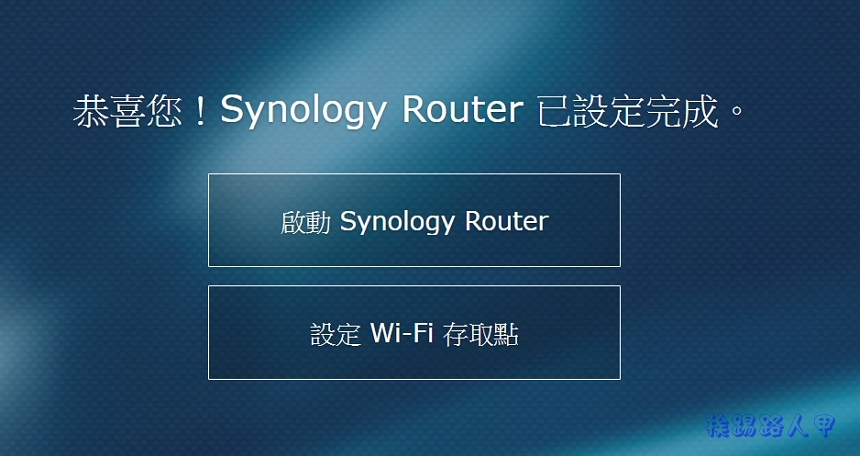
終於來到Synology Router Manager(SRM)網頁管理介面,有玩過Synology NAS的朋友,是不是讓你感覺似曾相似呢?其實SRM系統就是DSM的迷你版,就讓我們來看看它的好在哪裡。
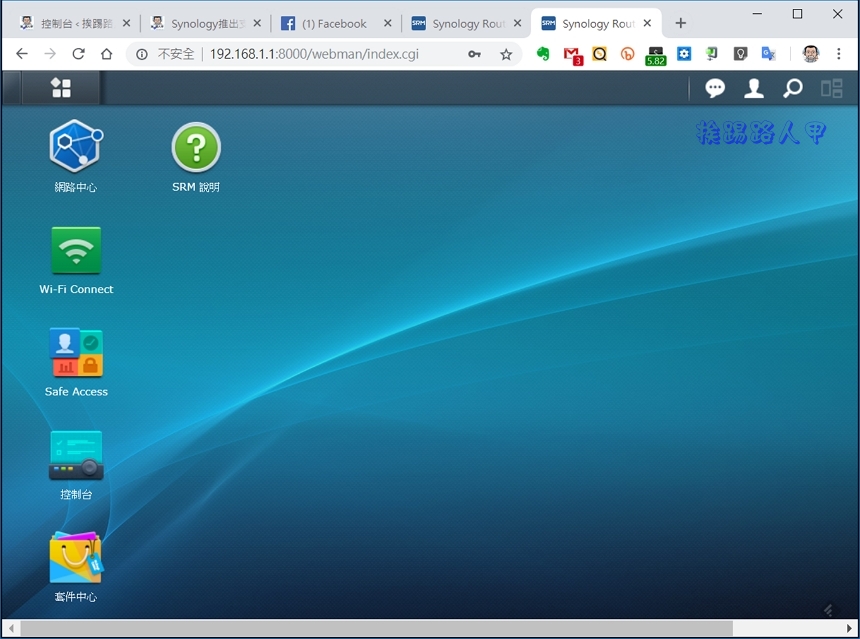
簡單易用的SRM系統介面
看完「Synology Mesh Router MR2200ac開箱」文章後,接下來看看軟體上的支援與設定,SRM系統介面操作與DSM相似,進入系統畫面就是如同Windows系統上的桌面一樣,可以擺放許多的應用程式圖示捷徑,預設只有網路中心、控制台、套件中心、Safe Access與Wi-Fi Connect。點選左上的選單圖示,在出現的視窗中,將想要的應用程式圖示拖曳至桌面上,即可在桌面上產生捷徑。
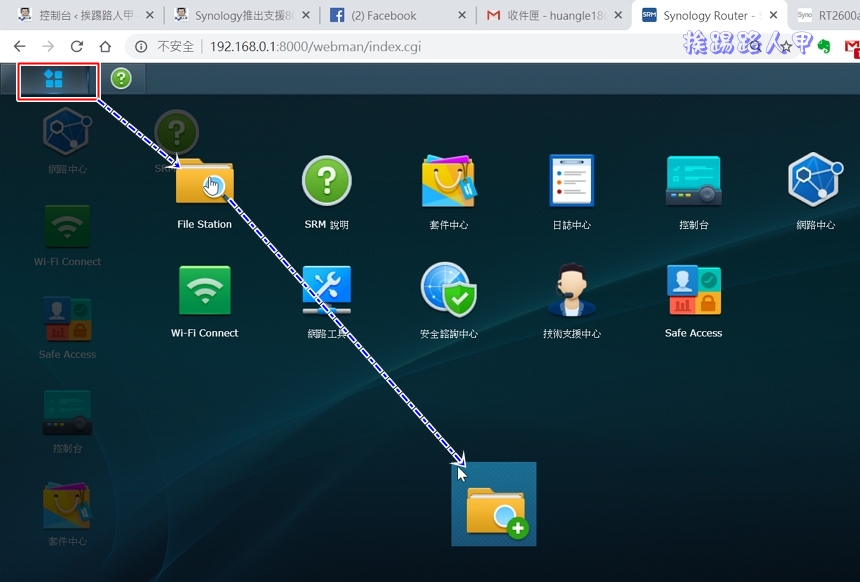
SRM系統的操作與Windows很雷同,差別是SRM的工具列在上方。操作上與Widnows系統一樣可以同時開啟多個應用程式,工具列上「主選單」圖示右邊可以看到已開啟的應用程式圖示,移到應用程式圖示上,可以預覽該應用程式的縮圖畫面。
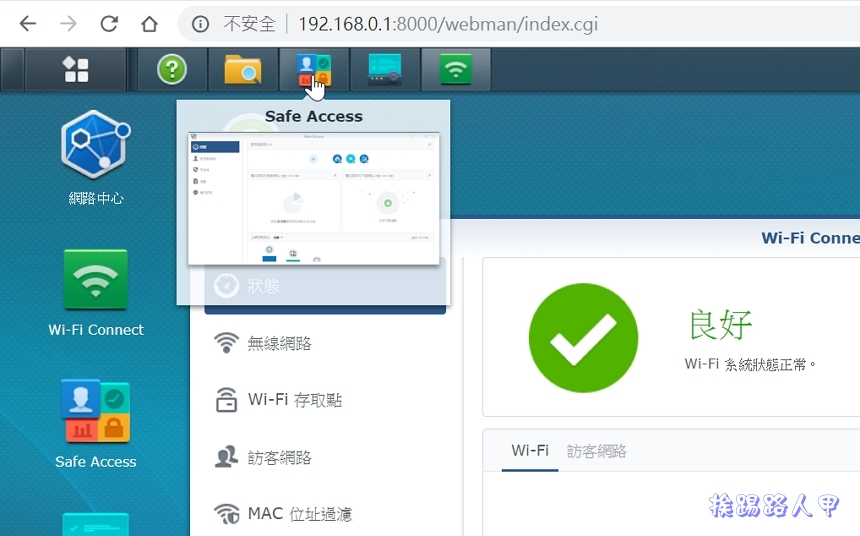
工具列的右邊有訊息、帳戶、搜尋與Pilot View等功能圖示,最右邊的Pilot View圖示可以讓已開啟多應用程式中,預覽排列的讓你快速的選擇。
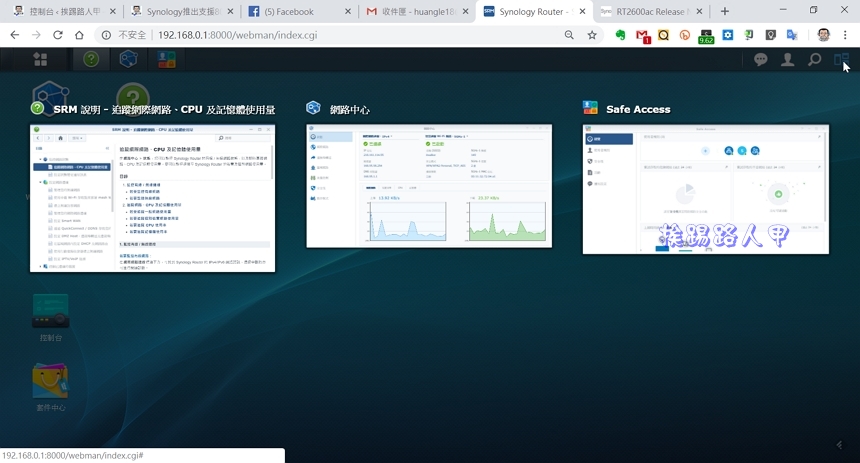
按下訊息功能圖示,右邊會滑出訊息視窗,有關Synology RT2600ac Router上的大大小小訊息均會顯示在這裡。
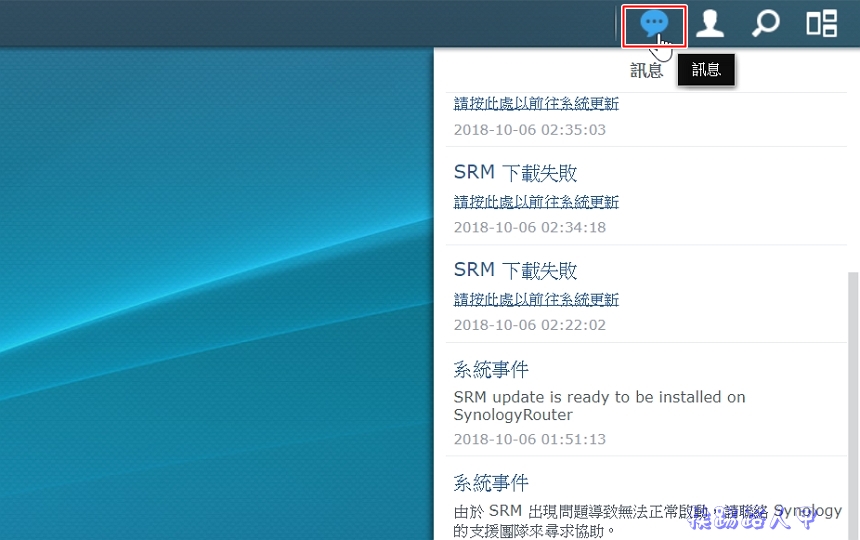
按下帳戶圖示滑下選單視窗,有選項、重新開機與登出。基本上SRM系統介面的操作相當簡單,只要玩過Windows系統的人,一定可以馬上進入狀況。

Synology Wi-Fi Connect
SRM 1.2將Wi-Fi獨立出Wi-Fi Connect,幾乎所有的無線設定都在這裡,當然Mesh Wi-Fi系統也不例外,Wi-Fi 網路動態一覽無遺呈現,讓你不論身在何處,提供您最新的 Wi-Fi 網路連線動態。Wi-Fi Connect畫面上分成左邊的選項與右邊的內容顯示區,下圖是狀態選項的畫面,可以很清楚的看到無線網路的狀況、Wi-Fi存取點、傳輸速率與日誌等。
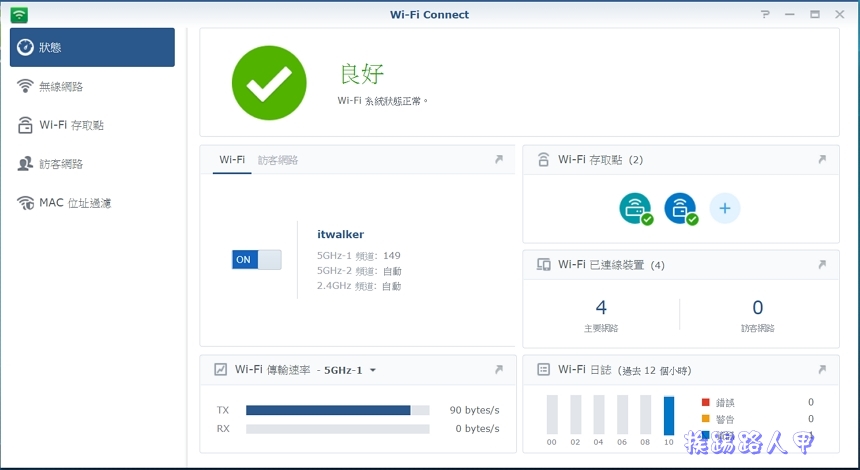
Synology MR2200ac無線網路支援2.4GHz與兩個5GHz共三頻,之前使用手機版DS router連線設定已大致OK,想要修改或更詳細的設定可在【Wi-Fi】分頁上調整,下方有個減低干擾打勾,那是因為筆者使用USB 3.0的隨身碟緣故,為了不影響WiFi 2.4G的頻率干擾,所以勾選來降速,比較特別的是提供智慧型連線,筆者是啟動「三頻自動選擇」的智慧型連線。
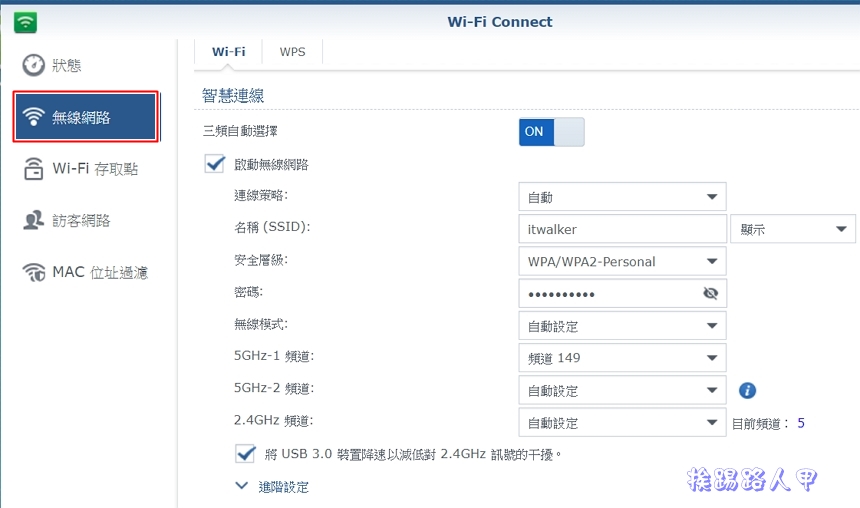
SRM 持續不斷地快速更新,確保您的 Mesh 網路準備好面對各種威脅,支援 WPA3-Personal、WPA3-Enterprise 與 Opportunistic Wireless Encryption (OWE) 最新 Wi-Fi 安全認證,為您的家用、商用與開放網路環境阻擋窺探與攻擊。
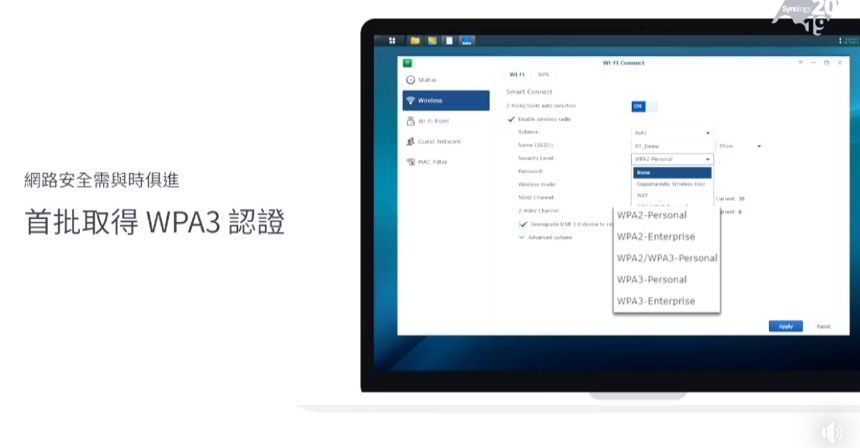
只要利用 SRM 的智慧連線功能,裝置將會自動連線到最適合的頻段,讓您輕鬆管理,無須考慮範圍及速度問題,這對要在不同的房間切換2.4GHz 或 5GHz 的無線頻段來說,簡直就是救星啊!還在猶豫該讓哪一臺裝置使用 2.4GHz 或 5GHz 的無線頻段嗎?只要開啟智慧型連線就對了。

WPS快速連線設定是目前無線分享器基本常看到的功能,Synology Router當然也不會遺漏。
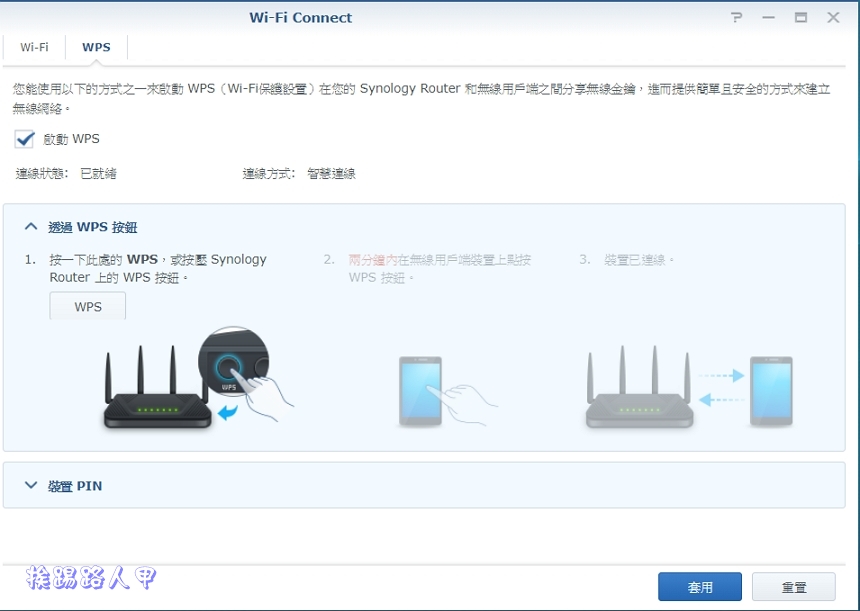
Wi-Fi存取點是SRM 1.2新增功能的之一,有關建立Mesh Wi-Fi系統環境,請參考「Synology Mesh Router MR2200ac 讓你有無縫漫遊的環境並杜絕訊號死角」文章。
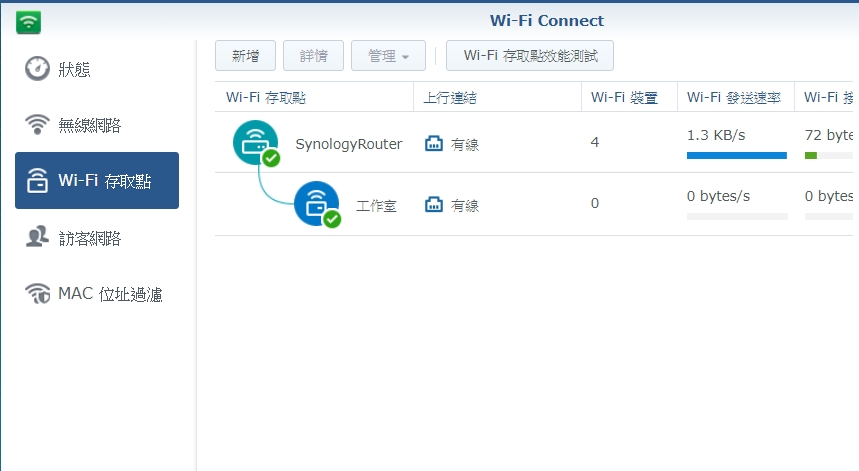
目前無線手持裝置相當普及,當有訪客蒞臨時,若擔心開放自己的無線網路有安全的疑慮,可以使用「訪客網路」功能,且還能設定排程與訪客入口的驗證,有效的隔絕開放上網的訪客裝置。
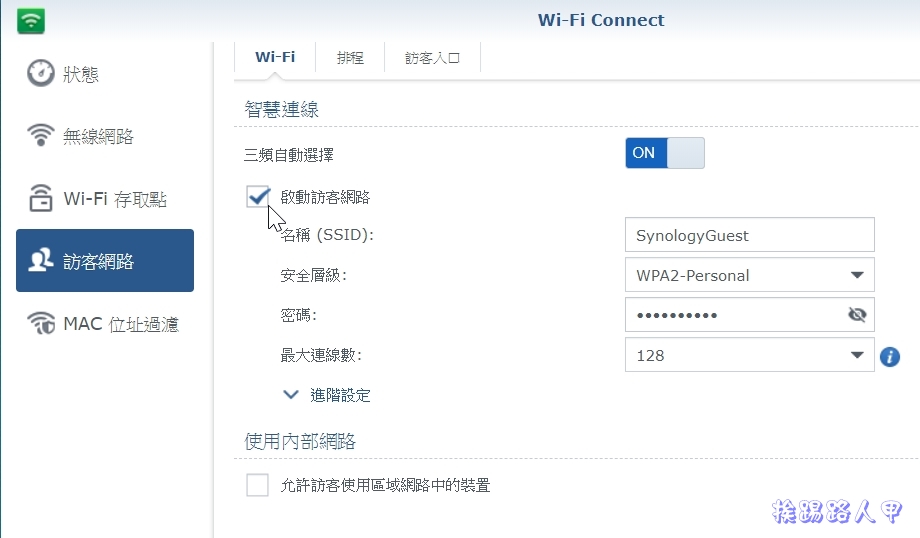
想要過濾來歷不明MAC實體位址也難不倒,這對於不明裝置的很有效果哦!
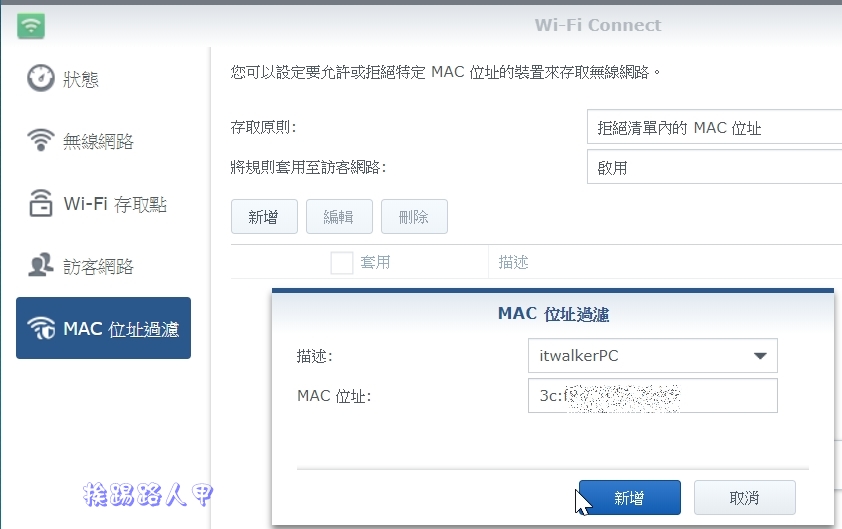
網路中心
「網路中心」可說是 SRM的核心功能,幾乎所有的路由器設定都在這裡設定,說穿了SRM是個美麗的外衣,「網路中心」才是路由器的主要功能,不過到了SRM 1.2後將Wi-Fi功能移出獨立成Wi-Fi Connect,感覺「網路中心」似乎已經不是所有的控制中心。網路中心畫面上分成左邊的選項與右邊的內容顯示區,下圖是狀態選項的畫面,可以很清楚的看到網際網路的狀況、Wi-Fi、流量、CPU與記憶體負載等。
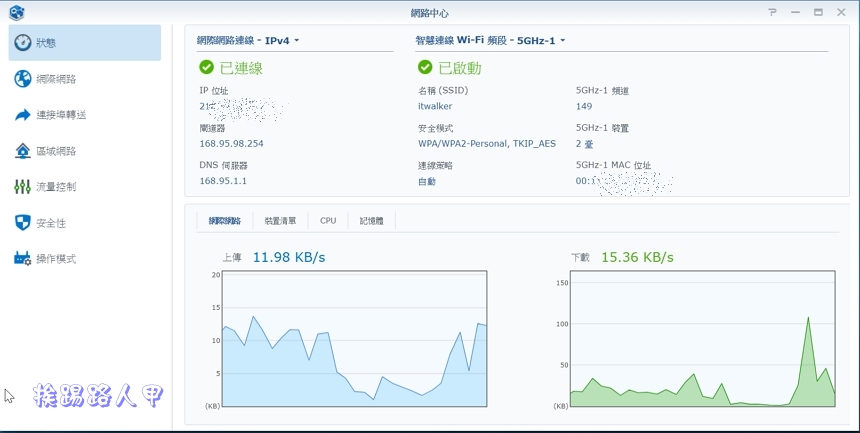
「網際網路」上有許多的功能設定,如連線、Smart WAN、QuickConnect&DDNS、3G/4G等功能畫面,下圖是連線的設定畫面,你可以隨時更改連線設定。
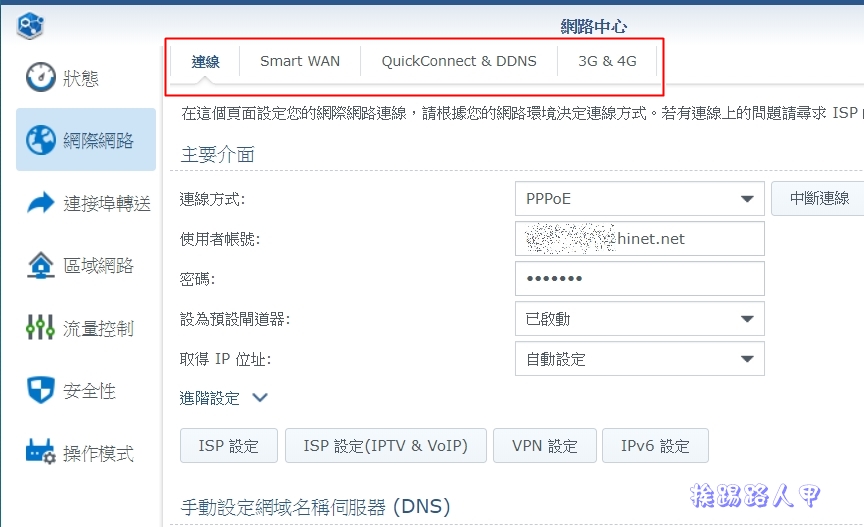
目前較專業的路由器大都配置有雙WAN埠功能,可同時接入不同ISP線路、3G網卡,支援線路備援、頻寬擴充、負載平衡等功能,充分利用網際網路的頻寬,想不到MR2200ac只要兩個網路孔一樣可以運作負載平衡功能,內建的Smart WAN就是中小企業與玩家最愛的雙WAN功能。
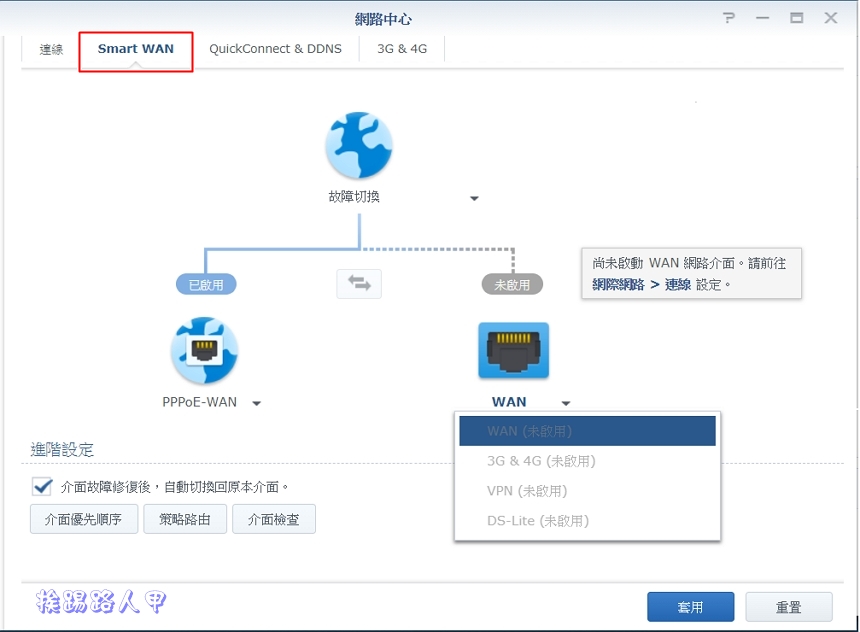
其實QuicConnect有「DDNS」與「QuicConnect ID」兩個主要功能,QuicConnect ID就是利用Router主機直接去Synology伺服器註冊取回一個「ID識別碼」,當遠端的PC或行動裝置要連到自己的Router機器時,是透過這個ID識別碼去詢問Synology伺服器,Synology伺服器再傳回你的Router機器所在地方,意思就是說,即使沒有固定IP位址也能連進到自己家中或公司的Router機器。方便的QuickConnect ID讓你可以方便的從其他地方連線管理,好處就是就算你不特別開放通訊埠,也是可以幫你連線。可參考「Synology 搭配 QuickConnect,讓你走到哪裡都可輕易連回家中的NAS」文章
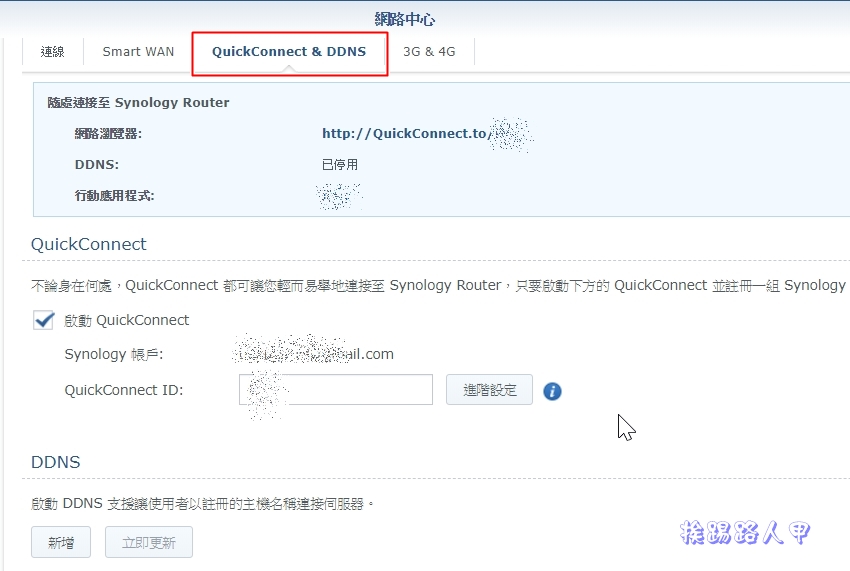
Synology RT2600ac/MR2200ac Router也支援3G/4G USB網卡的備援方案,可說是中小企業與玩家的好幫手。
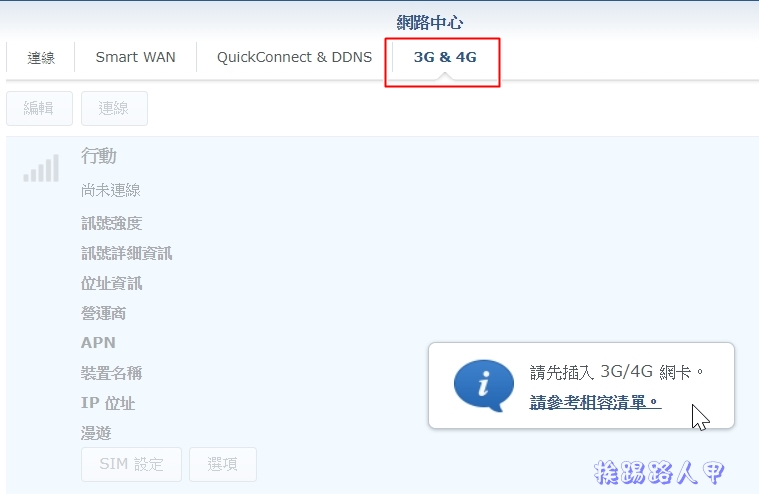
於架站的人來說,連接埠轉送功能是必備不可或缺的功能,常見的規則已內建,使用者的設定也減少了不少。

「區域網路」就是設定 IP 與子網路遮罩,其實就是指定Synology RT2600ac/MR2200ac Router機器的IP位置、子網路遮罩與DNS伺服器等等,一般都是以預設的IP為主,當然你也可以指定想要的網段與IP位置。
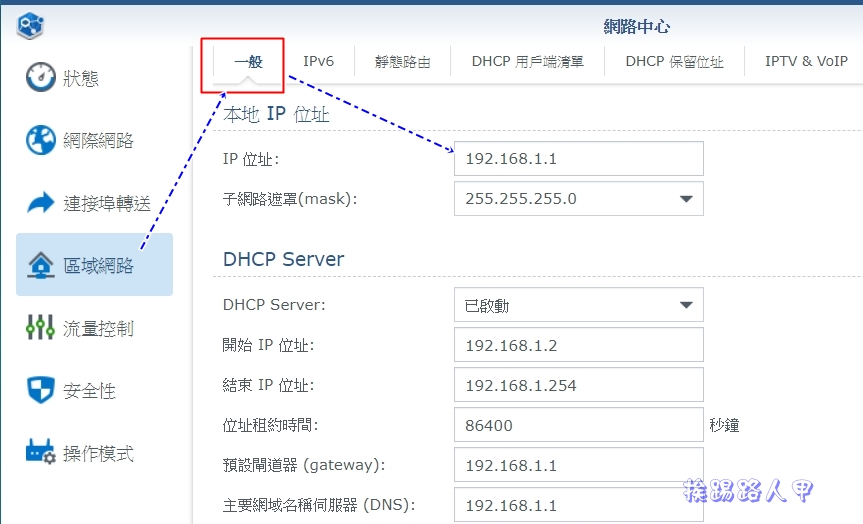
一般人對IP分享器最大的作用就是DHCP 自動分配 IP 的功能,因為只要將實體網路線連接,就可輕鬆獲得一個IP上網,不必設定太多的繁瑣動作。

對企業來說,DHCP自動配給的IP管理不易,所以採用固定IP居多,其實你可以DHCP保留位置,也就是指定MAC位址來固定配與固定的IP位址。

一台Router沒有安全的防護功能,在強大的功能也枉然,SRM系統在安全上不及專業的防火牆,但在IP分享器等級上卻有過之而無不及,「安全性」畫面上,逾期時間自動登出、DoS防護與VPN Pass-trrough等設定。

「防火牆」分頁畫面中,預設有兩個防火牆規則是有關SRM管理介面的規則,而多出另一則是安裝套件自動加入的規則,使用者也可以自行增加,不過對網路要有基本的認知才不會無所適從。

系統服務上有些內建的網路服務與安裝套件的服務,你可以在【系統服務】分頁畫面上勾選啟用或停用,適時的停用不需要的服務,除了可以減少受攻擊的範圍外,也可以減輕路由器本身的負載。

【自動封鎖】功能相當值得筆者的青睞,你可以設定時間內,登入失敗的次數達設定的值時,系統將自動封鎖登入者的IP,甚至可以設定黑白名單,要封鎖與允許變得更加彈性。

目前較專業的分享器都有「流量控制」的功能,Synology RT2600ac/MR2200ac Router流量控制的細膩度相當貼心,清單可以更改設備的名稱與圖示,讓管理上更加易於辨識,下圖是進入「網路中心」→「流量控制」→「一般」畫面上,只要點選裝置兩下即可看到編輯裝置視窗,此時你可以編輯易於辨識的名稱與圖示,SRM 1.2的自訂圖片增加很多設備圖示,基本上該有的都有了。

在「進階」畫面上勾選「啟動流量控制」並設定上傳與下載最大頻寬。

不只針對裝置設定QoS ,也可細到應用程式的頻寬管理,例如有員工在上班時間使用FTP或BT來大量下載,此時你可以針對應用程式來限制以保持其他用戶頻寬的順暢。硬體的Layer7加持下,提供服務品質 (QoS) 控管功能,可顯示個別應用程式及裝置的使用頻寬,能以不影響其他應用程式的方式,單獨限制特定應用程式頻寬,還可依照應用程式及裝置產生流量使用報表。

SRM不是以等級的方式自訂速度與優先順序,而是針對每個裝置來設定,在裝置清單上很容易的禁止、自訂速度與設定高優先順序。

這麼多的裝置同時下載與上傳資料,頻寬往往是捉襟見肘,適時的指定高優先順序,是確保需求高的用戶能有順暢網路,例如筆者的工作機當然不能塞車,設定成高優先順序是必然的。

「監視器」是查看即時流量的地方,透過不同的顏色來區分前5名的排行,讓你知道哪個裝置與應用軟體是吃頻寬的元兇,假如有開啟流量管理,除了即時流量外,也可看過去一週與過去24小時、過去一個月與過去一年等流量記錄。
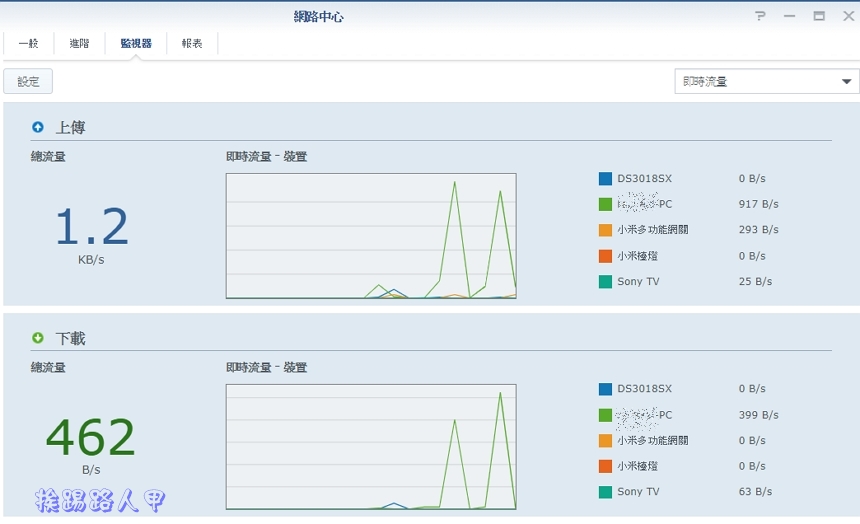
流量控制的報表管理是筆者大力讚揚的功能,除了可以設定不同任務的自訂週期報表外,詳細的統計資料深深感受到廠商的用心,甚至還可輕易的報表匯出。
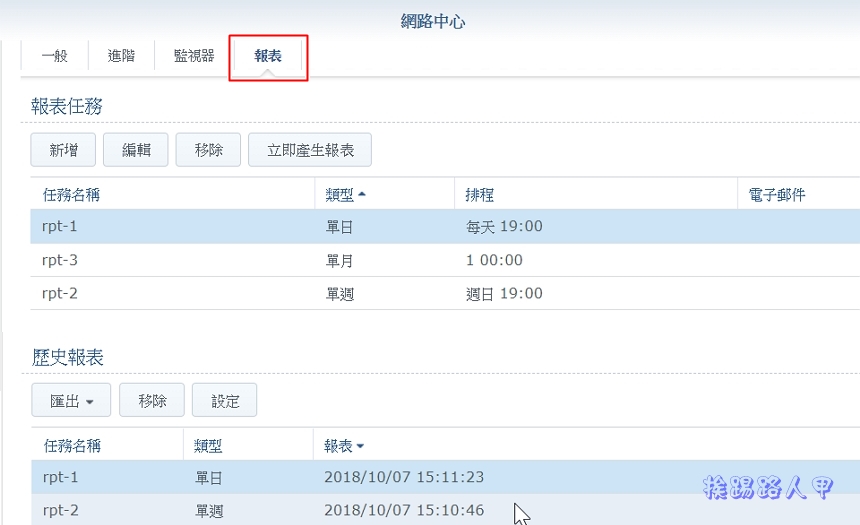
鉅細靡遺的流量報表相當淺顯易懂,在摘要地方有流量總攬、活躍裝置數、應用程式與目的地瀏覽資訊。
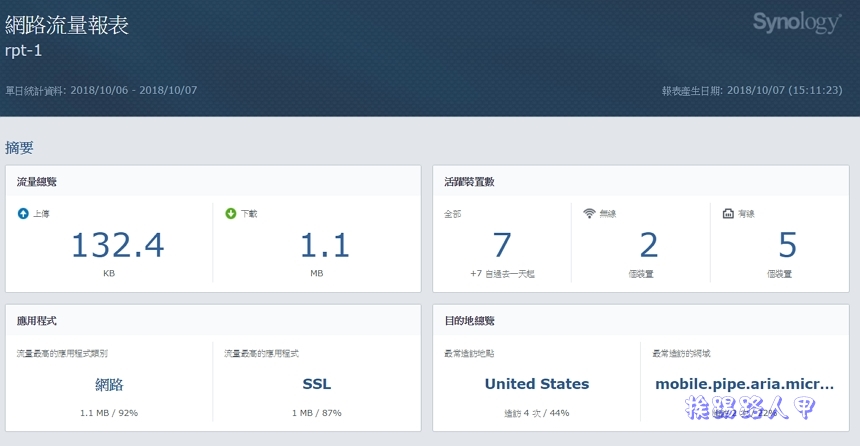
長條圖統計圖表的流量讓你清楚上、下載的流量分析,也有網路事件摘要提示與趨勢分析圖。
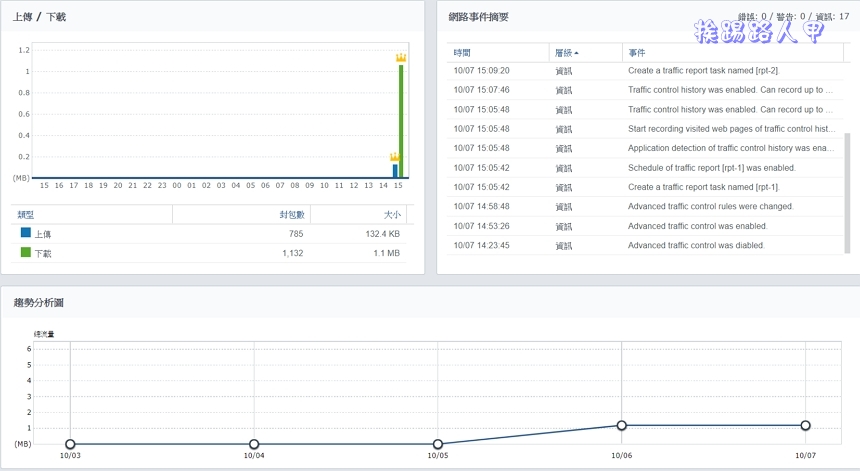
想要看到裝置上的流量分析統計也不難,有流量前100名裝置、新裝置的封包、大小與百分比的統計。
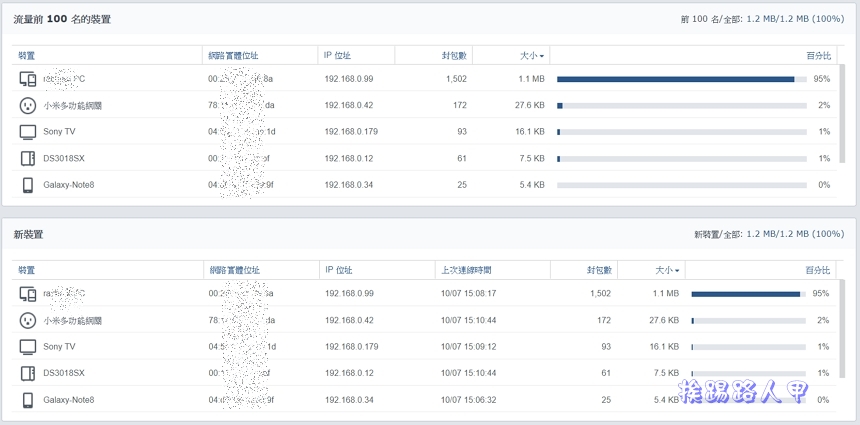
不只是裝置,對於應用程式的流量統計也支援。
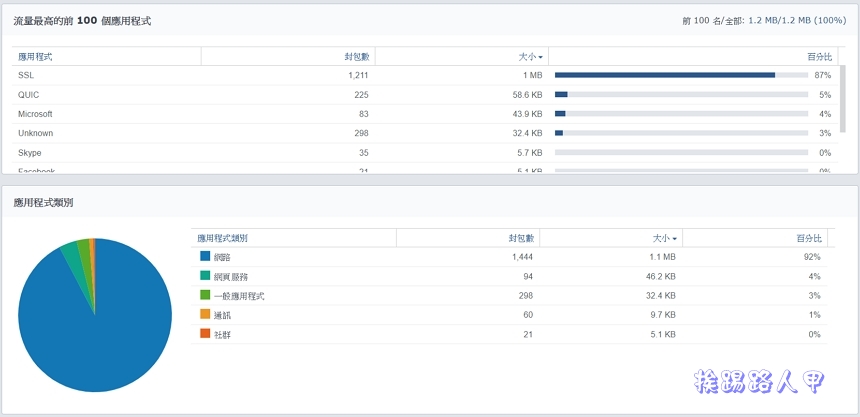
目的地瀏覽中可以看到妳的連線來自於地球上的哪個地圖位置,且會統計列出最常造訪的100個國家與最常造訪的100個網域。
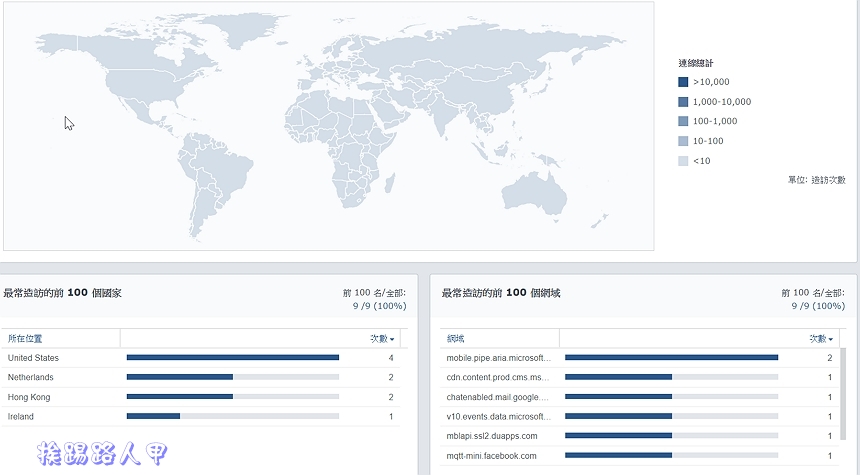
網路存取管理 – Safe Access 套件
目前IP分享器在家庭的運用上相當普及,因此各家IP分享器也都會推「家長監護」這個功能,主要是擔心小朋友沉迷於網路,適當的限制是必要的。Synology SRM 1.2後將「家長監護」加強並獨立推出Safe Access套件,家庭防護相當細膩,完善的路由器網路存取管理解決方案,確保您的孩子上網安全、執行企業網路政策與掌握網域內的每位使用者上網情況。
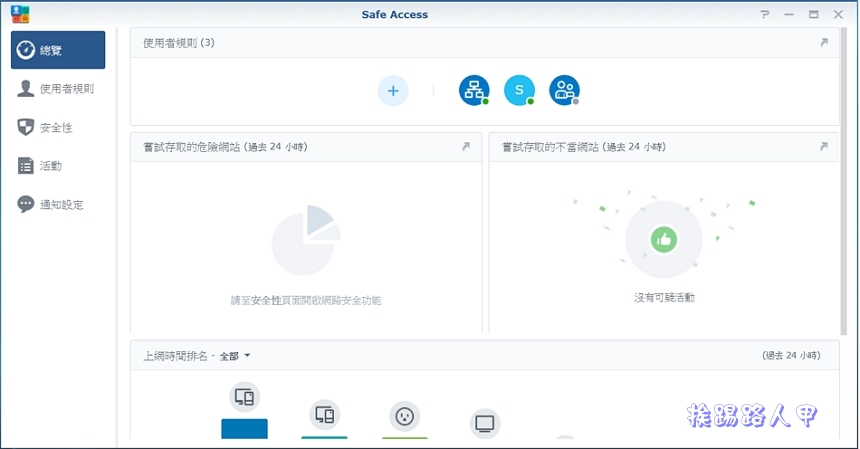
Safe Access套件相當細膩,除了了解每位使用者的詳細資訊,如當日上網時數或是否有人嘗試登入不當網站,檢視整體網路狀態。您可以追蹤個別使用者、查看他們嘗試存取哪些危險或不當網站,並了解他們總共上網多少時間。
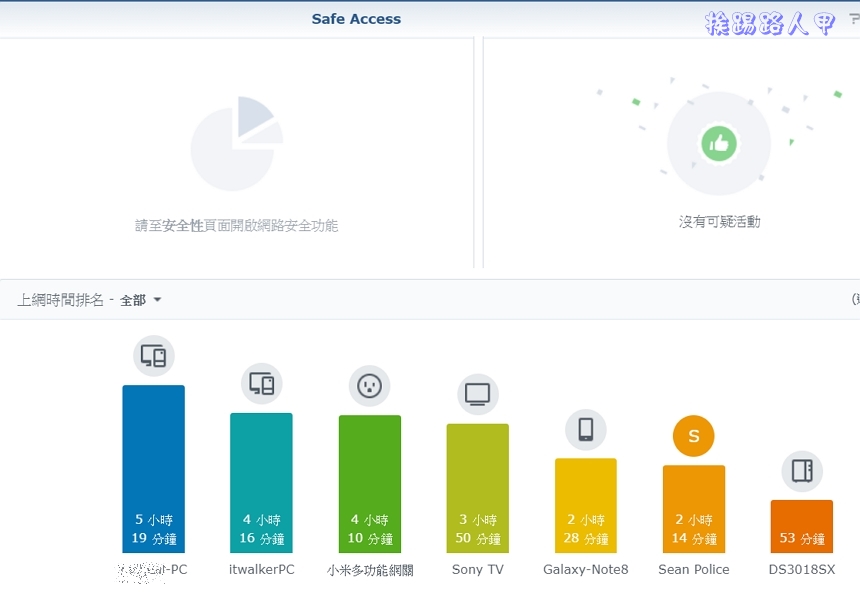
SRM 1.2後已經看不到家長監護,不是取消,是將納入Safe Access的使用者規則上,除了可以針對每個裝置設定外,也有群組原則的概念。就讓筆者建立一個使用者規則來說明。
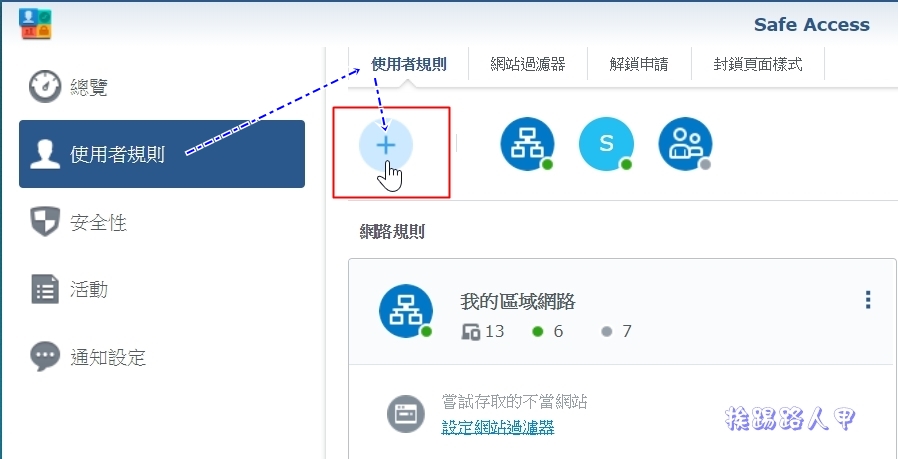
首先進入使用者規則精靈的畫面,主要是導引你建立規則、指定裝置,並設定上網安全的一些存取規則。

首先替這個使用者規則命名,也可以上傳照片以便辨識。
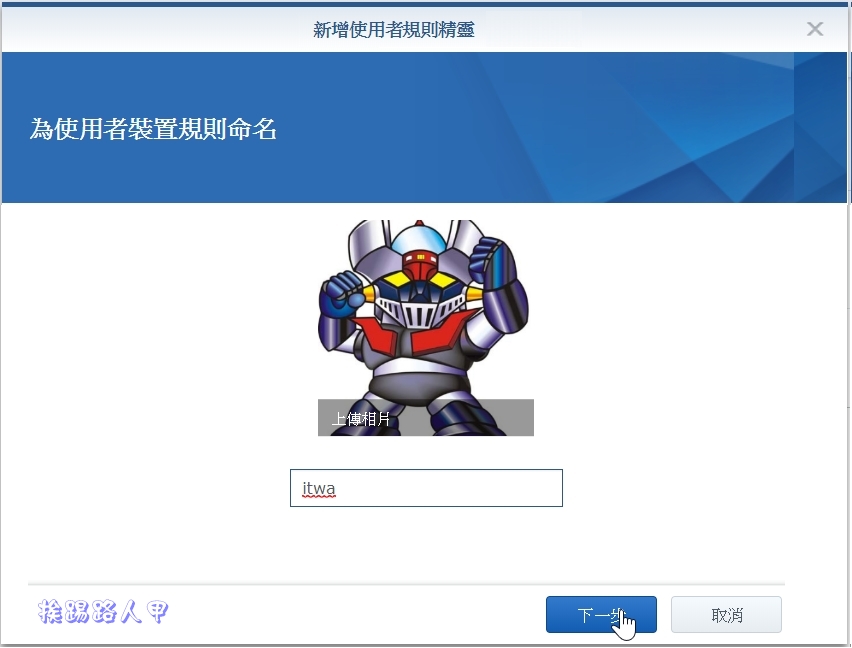
使用者規則可以指定多個裝置,這樣往後要改變一些設定就不必一個個裝置來設定。 例如想規定小孩只能上網 3 小時,當所有裝置可直接套用到同一規則,則小孩使用手機、平板或筆電的總時數就是 3 小時 不用各別設定單一裝置的可上網時數,也不會出現小孩用筆電上網 3 小時後,因為漏設定平板,造成小孩用網時數超過預期。
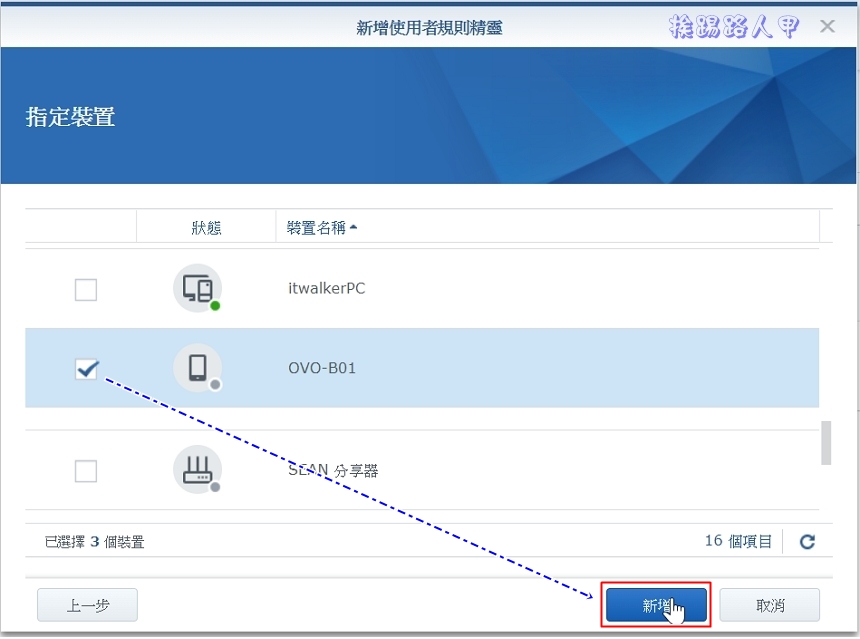
下圖看到使用者規則的名稱、相片與挑選的3個裝置,你可以點選〔設定存取規則〕,不過筆者先選擇〔確定〕,後續一併說明。
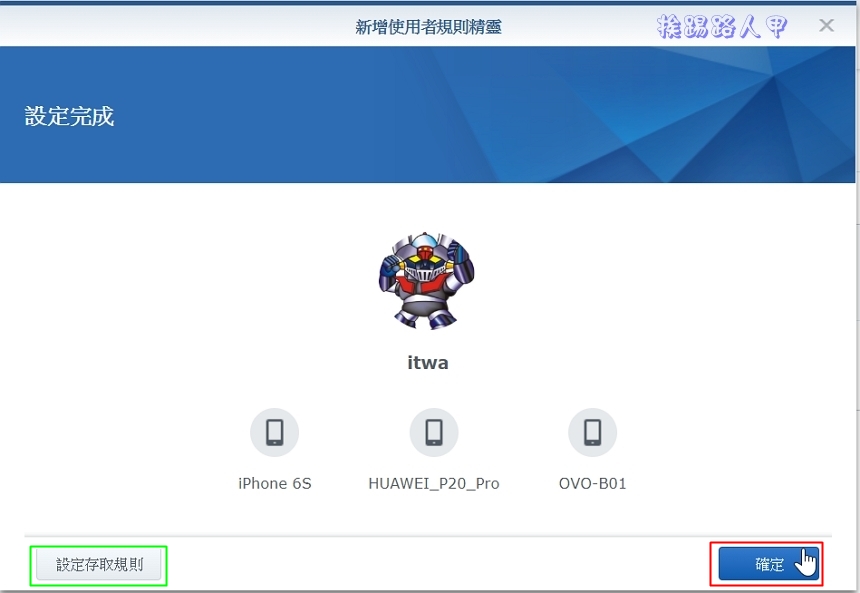
回到使用者規則畫面上,看道設定itwa的規則名稱,點選選單進入編輯。
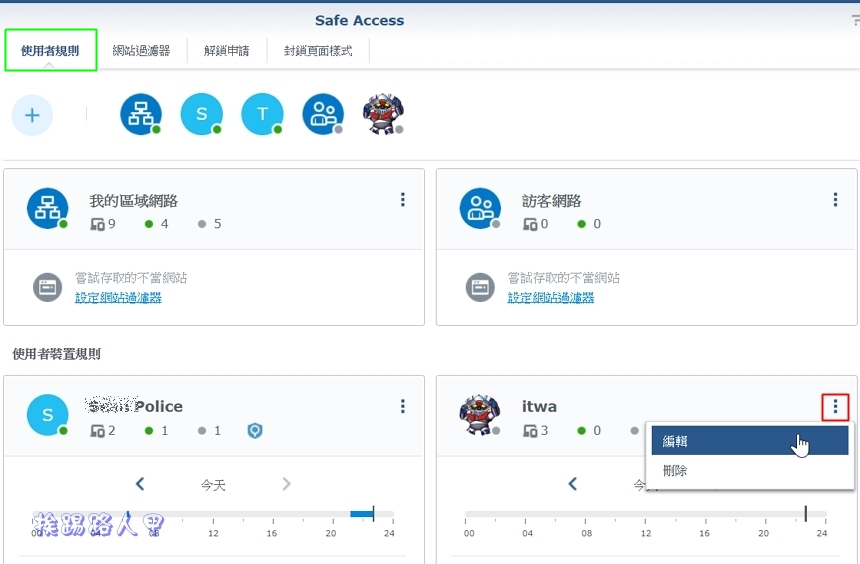
此時可以看到這個規則下的所有裝置,要增加或刪除裝置、變更相片與規則名稱都OK的。
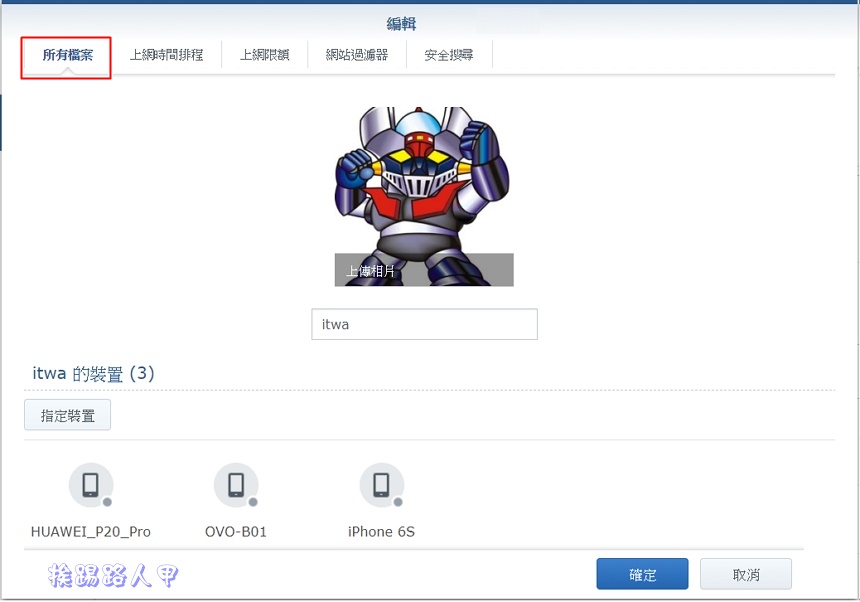
舊版的SRM家長監護改到這裡的上晚時間排程,以往只能控制到小時,如今可調整至每15分鐘一個單位,在設定排程將您的孩子上網裝置自動斷線,提醒睡覺或戶外活動時間的彈性變大了。
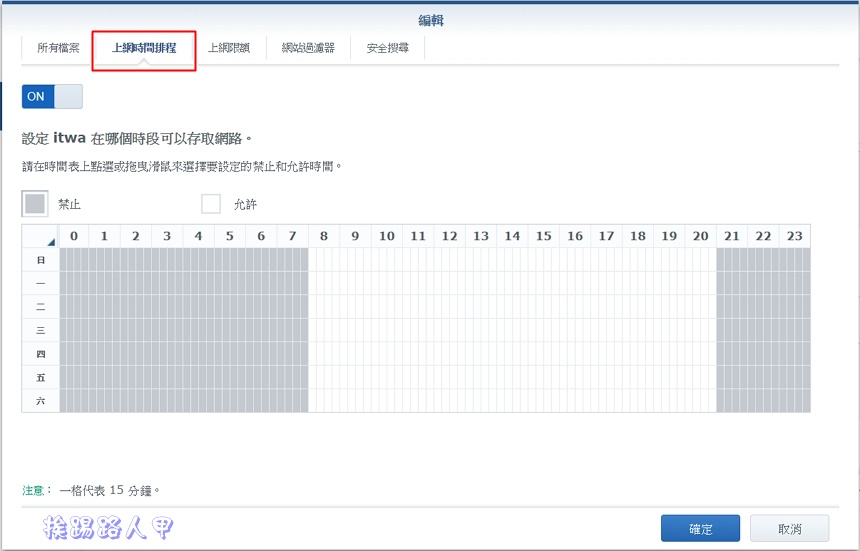
Safe Access套件對時間管理更精進,為了讓您一勞永逸,不再需要為孩子的每個裝置,如筆電、智慧型手機、電玩主機等安裝家長監控軟體,除了使用「上網時間排程」外,也可以使用「上網限額」的額度概念,就是讓孩子自行決定如何分配上網限額,培養正確時間管理觀念。
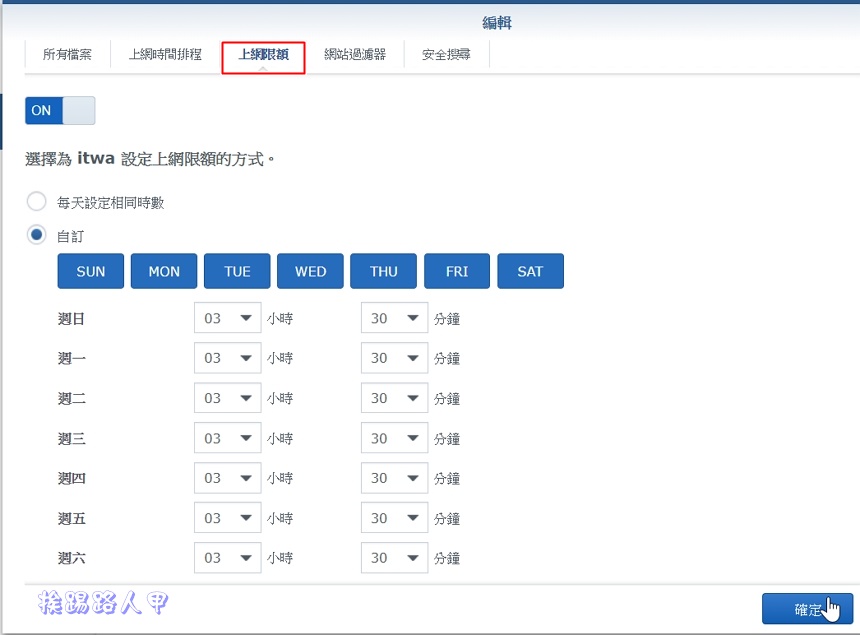
網站過濾器是一用內建的自動更新網頁資料庫,讓使用者遠離成人、暴力、遊戲或社群相關網站的一個機制,只需點擊幾下,即可使用Safe Access 內建了四種不同層級的網站過濾器類型。
- 無:不會封鎖任何網站。
- 兒童:防止兒童存取成人和違法網站,類別包含成人、廣告、危險內容、毒品、賭博及暴力。
- 員工:防止員工存取聊天軟體和社群網路,類別包含成人、廣告、聊天、危險內容、毒品、賭博、遊戲、駭客、購物、社群及暴力。
- 訪客:防止訪客存取違法網站,類別包含廣告、危險內容、毒品、駭客及暴力。
- 自訂:管理者可自訂裝置可存取哪些網站。
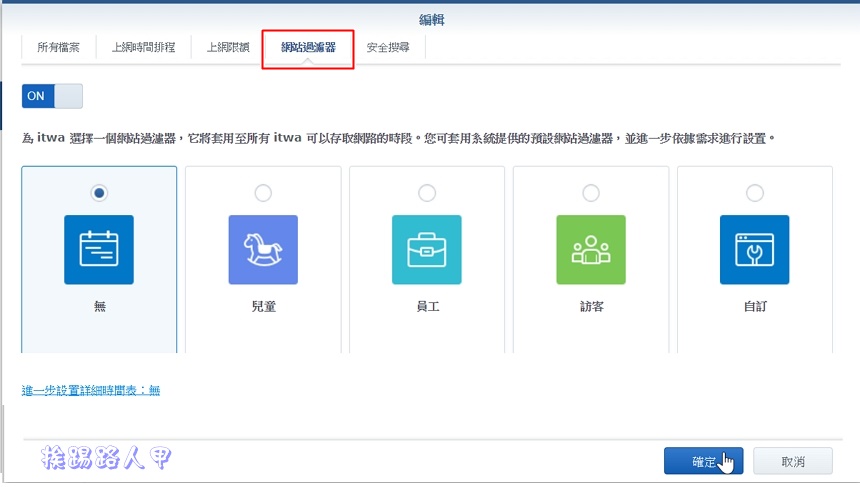
網站篩選可以與排程時間搭配,就是可以不同時段搭配相對應網站篩選方式,例如上班時間無法打開社群網站。

網站過濾器也可以自訂符合自己的過濾條件,當然也可以加入封鎖與允許的清單。
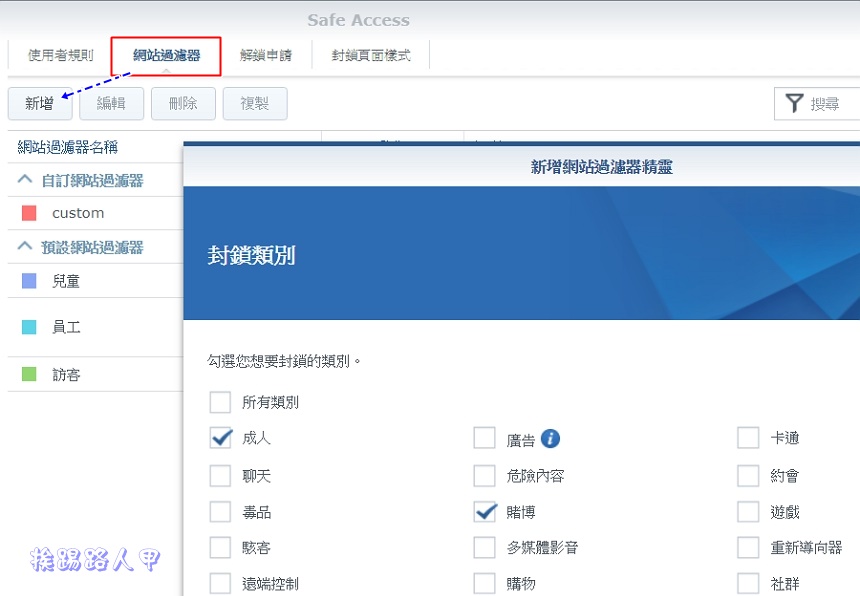
整合安全搜尋,可預防孩子無意間瀏覽 YouTube、Google 及 Bing 顯示兒童不宜的搜尋結果。
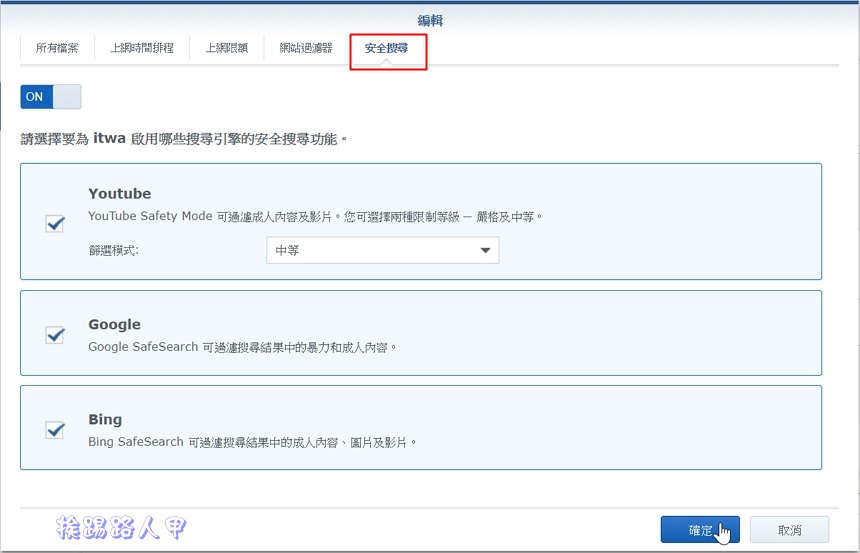
固定的排程有時會臨時變動,每次變動完後要恢復也相當擾人,那可藉由「獎勵」功能,讓你您毋須更動上網時間排程及上網限額,即可輕鬆給予使用者裝置規則額外的上網時間。
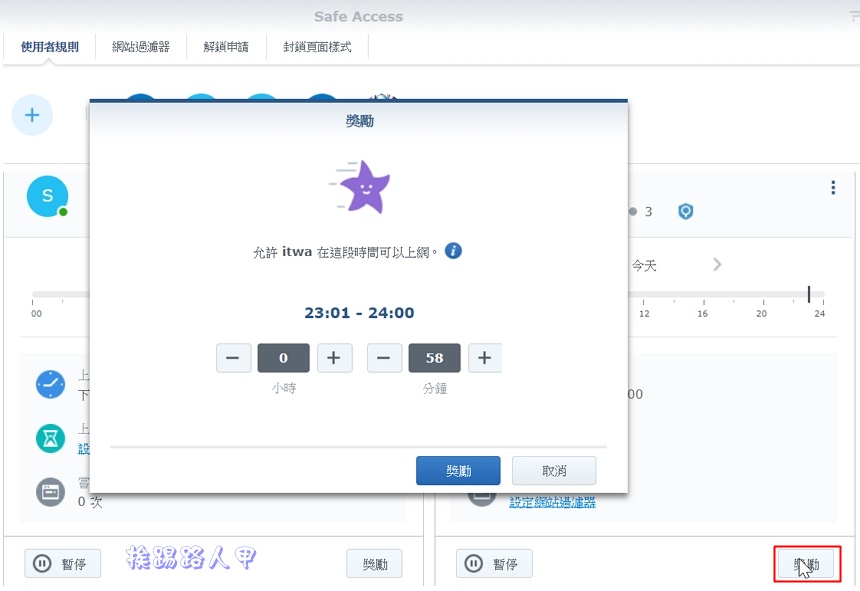
Safe Access 的安全性功能可保護您網路中的裝置不受外部入侵、危險網站、惡意軟體、社交工程陷阱、有害軟體、潛藏威脅的應用程式和網路釣魚的危害。此功能整合了Google Safe Browsing及威脅情報資料庫,以確保使用者有最新的上網安全保護。
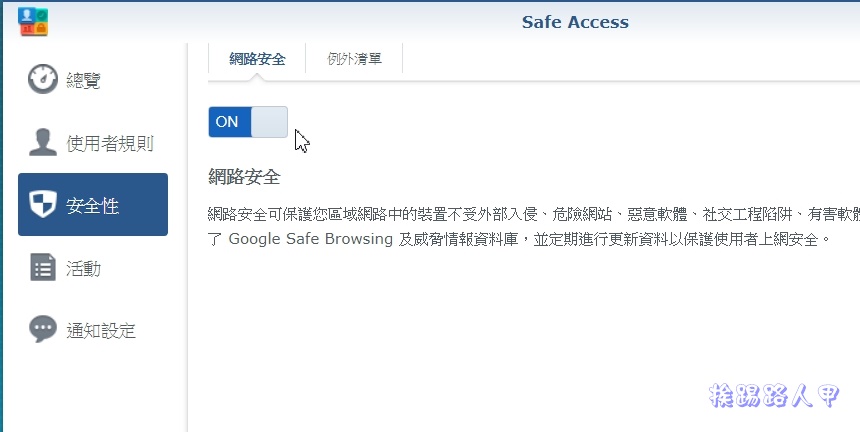
在活動下,您可以從日誌頁面查看使用者規則的歷史紀錄,或者前往報表產生並管理報表。
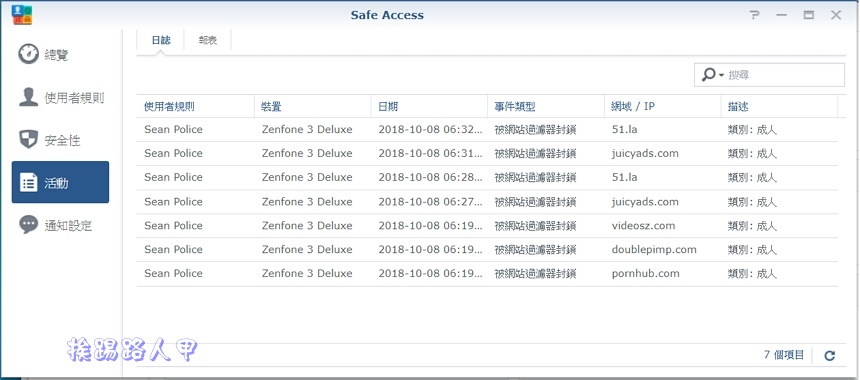
您可以在此設定需要哪些事件觸發 Safe Access 寄送通知,以及接收通知的方式 (電子郵件、簡訊或行動裝置)。
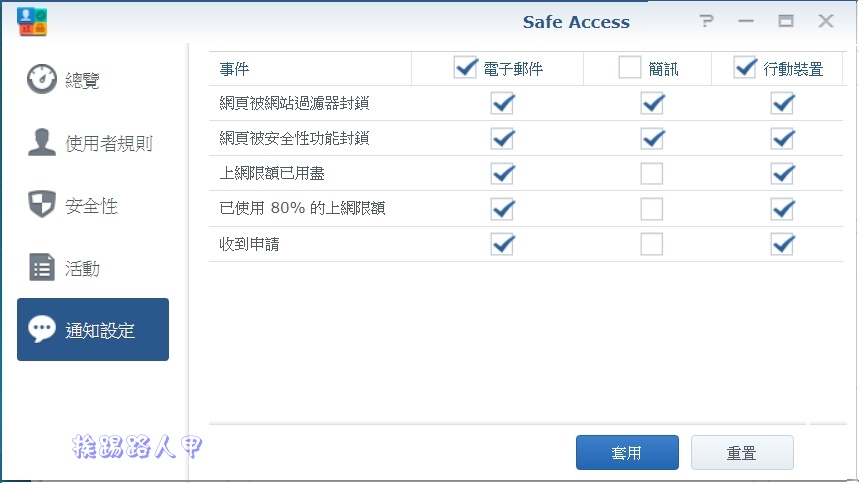
設定完使用者規則後,筆者刻意將網站過濾器改成而兒童類型,並嘗試連結到色情網站,果然被兒童過濾器攔下,除了封鎖外也會記錄於總覽畫面上。
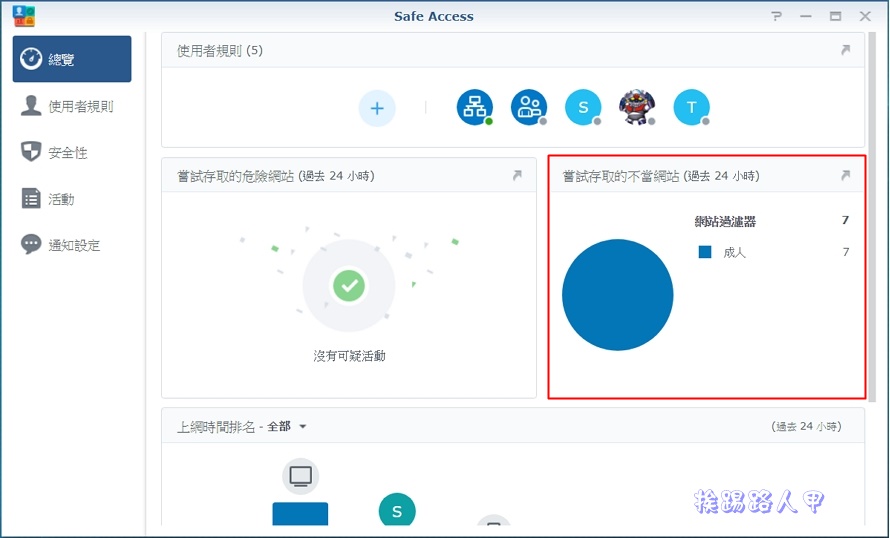
假如你有設郵件通知,被網站過濾器封鎖的資訊你的信箱也會收到喔!
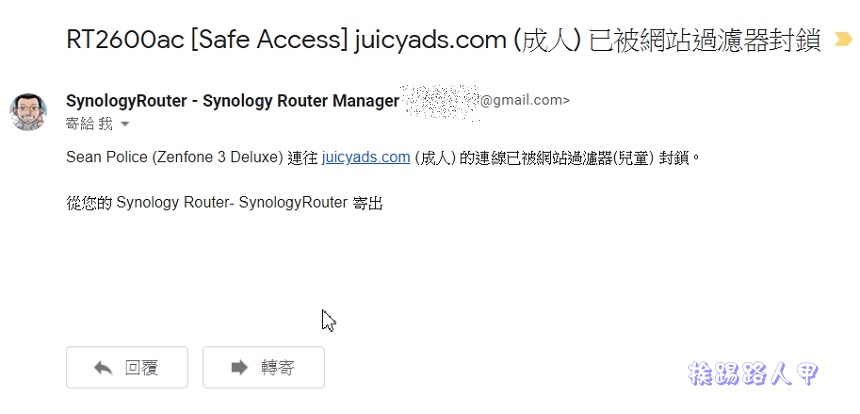
控制台
有了儲存空間,總不能全部分享給人使用吧!當然要使用者、群組權限搭配分享的資料夾,這樣才能有基本的安全機制。原則上,共用資料夾與使用者是環環相扣,不過沒有像DSM系統有群組功能。

對於中小企業與玩家來說,RT2600ac/MR2200ac強悍的功能,除了當無線路由外,也融入了防火牆與輕量的NAS,帳號的安全豈可輕忽,SRM系統在進階設定畫面上可以啟動密碼強度的限制規則,也可使用兩步驟驗證,以確保帳號的安全性。

檔案服務是NAS最基本的功能,不管是Samba、File Explorer、AFP、Web伺服器、FTP 或是 WebDAV,讓企業保持資料存取方面的靈活度又兼顧安全性。

在「服務」畫面上,還可以看到啟動SSH與 SNMP的功能,大概是技術人員的最愛吧!

【通知設定】主要是有關電子郵件、簡訊等相關的通知,一般都使用電子郵件居多。

在「通知設定」→「進階設定」頁籤畫面上,可看到許多的事件通知選項,你可以勾選想要通知的方式,當 SRM 發生異常時就能即時的發出訊息。

其他家路由器可以升級韌體來改善功能與效率,當然SRM系統 與自家NAS上的DSM一樣可以進行系統自動更新,陸續更新也代表著產商負責的態度。擔心更新而影響的到一些設定值嗎?SRM系統也可以讓你備份設定檔來以防萬一,除了備份設定檔外,也可恢復到原廠的設定。
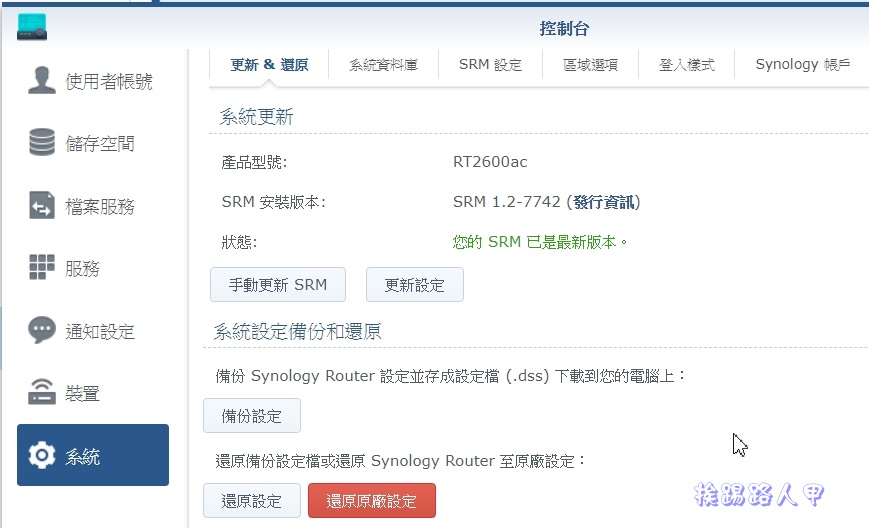
家中的3C產品越來越多,24小時開機的產品會有燈號困擾的問題,尤其是在夜間一閃一閃讓人覺得厭煩,Synology RT2600ac Router不僅支援關閉燈號的功能,還提供燈號排程的設計,大概是目前我所看過Router唯一有的設備,這個小功能實在夠貼心的。

實用的網路工具
目前較先進的路由器都提供一些簡易的網路工具供測試,Synology RT2600ac Router當然也不例外,像較常用的Ping與tracert都支援,比較特別的是網路喚醒功能,讓你出門在外有可以輕易地開啟家中的電腦或NAS設備。下圖是Ping www.hinet.net的畫面,清楚的看到回應的速度。

路徑追蹤如同Windows系統上的tracert指令,不過增加了地圖的路徑顯示,讓硬梆梆的網址有著圖形介面。

SRM系統的網路喚醒功能不僅支援自家的QuickConnect喚醒,其實只要在區網內有支援喚醒的設備,都可以利用網路醒的功能來開機,挨踢路人甲測試Synology DS916+ NAS與PC也都能順利開機哦!
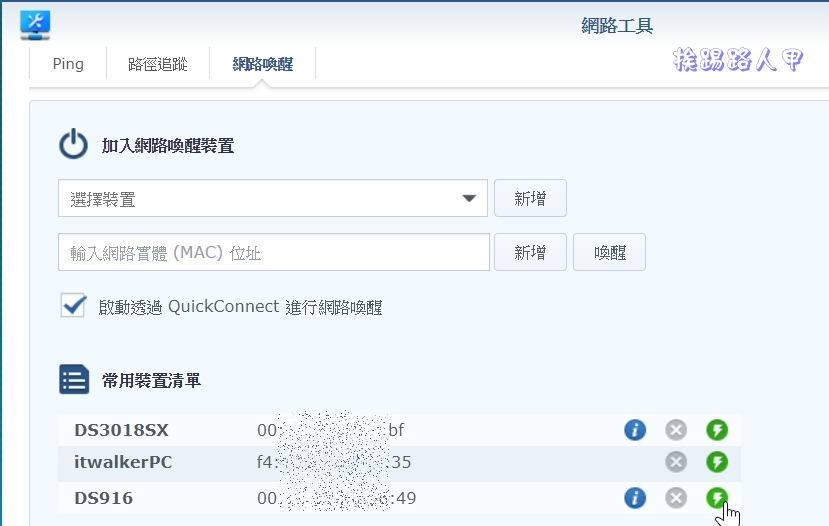
心得與感想
目前市面上無線路由器比比皆是,硬體規格也大同小異,但對玩家與中小企業來說沒有什麼特色,但Synology Router加上了強悍易使用的SRM系統,你會發現高硬體規格並不是唯一的考量,SRM系統類似Windows視窗的操作,直覺化界面的網路管理,讓非玩家級專業 IT 人員也可輕鬆上手。除了該有的功能都有外,又有無限可能的套件中心,加上隨身碟、SD卡與行動硬碟,搖身變成小型檔案伺服器或NAS設備,甚至有能當起VPN與入侵預防系統(Threat Prevention 套件),只能說用過了SRM系統,再也回不去傳統的路由器韌體介面囉!
Synology Mesh router MR2200ac 參考文章~~
Synology Mesh Router MR2200ac 輕鬆無縫漫遊並杜絕訊號死角



